Um eSIM permite-lhe ligar à Internet através de uma ligação de dados via rede móvel. Com um eSIM, não precisa de um cartão SIM do seu operador móvel e pode alternar rapidamente entre operadores móveis e planos de serviços de dados.
Por exemplo, poderá ter um plano de serviços de dados via rede móvel para a vida profissional e um plano diferente com outro operador móvel para utilização pessoal. Se viajar, pode ligar-se à Internet em mais locais ao encontrar operadores móveis com planos nessa área.
Eis o que irá precisar:
-
Um PC a executar o Windows 11. Para ver qual a versão do Windows que o seu dispositivo utiliza, selecione o botão Iniciar, o botão Introduzir definições. Selecione Definições > Sistema > Acerca dee, em seguida, procure nas Windows especificações.
-
Um PC com um eSIM incluído. Segue-se como pode determinar se o seu PC tem um eSIM:
-
Selecione o botão Iniciar e, em seguida, Definições > Rede & Internet > Rede Móvel.
-
No ecrã Rede cellular, procure uma definição Utilize este SIM para dados celulares junto à parte superior e, em seguida, selecione a caixa de lista única para ver se é apresentado eSIM, SIM2ou algo semelhante.
-
Terá de adicionar um perfil eSIM para obter uma ligação à Internet através de dados via rede móvel.
Se tiver um PC da sua organização ou tiver comprado o seu dispositivo à sua operadora de rede móvel, poderá já estar adicionado um perfil eSIM ao seu PC. Se selecionar perfis eSIM e vir um perfil eSIM de uma operadora de rede móvel que espera encontrar, pode ignorar este procedimento e ir para o próximo para se ligar.
-
Selecione o botão Iniciar, depois introduza as definições. Selecione Definições > rede & Internet > de Rede móvel> perfis eSIM.
-
Em Adicionar um perfil eSIM da sua operadora de rede móvel, selecione Adicionar perfil.
-
Para procurar perfis disponíveis ou utilizar um código de ativação que tenha recebido do seu operador móvel, efetue um dos seguintes procedimentos:
-
Procurar perfis disponíveis
-
Selecione Procurar perfis disponíveis > Seguinte.
-
Quando um perfil pretendido for encontrado, selecione Transferir.
-
Se lhe for pedido, introduza o código de confirmação da sua operadora de rede móvel na caixa correspondente e, em seguida, selecione Transferir.
-
Após a transferência e instalação do perfil, selecione Continuar para encontrar outros perfis que pretenda e, em seguida, repita os passos anteriores.
-
Selecione Fechar após a transferência dos perfis pretendidos.
-
-
Utilizar um código de ativação que tenha recebido do seu operador móvel
-
Selecione Deixar-me introduzir um código de ativação que recebi do meu operador móvel > Seguinte.
-
Se tiver um código QR para procurar o código de ativação, escolha a câmara a utilizar no PC e, em seguida, leia o código QR.
-
O código de ativação deve ser apresentado na caixa Código de ativação correspondente. Selecione Seguinte.
-
Na caixa de diálogo que solicita Pretende transferir este perfil?, introduza o código de confirmação do seu operador móvel na caixa correspondente e, em seguida, selecione Transferir.
-
Selecione Fechar.
-
-
-
Opcional: para dar ao perfil um nome amigável (por exemplo, Profissional ou Pessoal) para ajudá-lo a lembrar-se dele, selecione o perfil, em seguida, selecione Editar nome, escreva um nome que seja fácil de memorizar e, em seguida, selecione Guardar.
-
Selecione o botão Iniciar, depois introduza as definições. Selecione Definições > rede & Internet > de Rede móvel> perfis eSIM.
-
Em Perfis para dados celulares, selecione o perfil eSIM que pretende e, em seguida, selecione Utilizar.
-
Selecione Sim para Esta ação irá utilizar dados celulares do seu plano de dados e poderá incorrer em encargos. Pretende continuar?
Estará ligado a uma rede de dados celulares e pronto a começar.
Se tiver mais do que um perfil instalado no seu PC, pode alternar entre perfis para utilizar um operador móvel e um plano de serviços de dados diferentes.
-
Selecione o botão Iniciar, depois introduza as definições. Selecione Definições > rede & Internet > de Rede móvel> perfis eSIM.
-
Em Perfis para dados celulares, selecione o perfil que pretende deixar de utilizar e, em seguida, selecione Parar de utilizar.
-
Selecione Sim para Irá estar desligado desta rede celular. Continuar?
-
Selecione o perfil diferente que pretende utilizar e, em seguida, selecione Utilizar.
Se já não quiser utilizar um perfil, pode eliminá-lo do seu PC. Só deve eliminar um perfil que sabe que já não irá utilizar. Se eliminar o perfil e pretende adicioná-lo novamente mais tarde, terá de transferir novamente o perfil e poderá ter de contactar o seu operador móvel.
-
Selecione o botão Iniciar, depois introduza as definições. Selecione Definições > rede & Internet > de Rede móvel> perfis eSIM.
-
Em Perfis para dados celulares, selecione o perfil a eliminar e, em seguida, selecione Eliminar.
-
No pedido que o avisa que o perfil será eliminado permanentemente, selecione Sim.
Nota: Se tiver um PC da sua organização, poderá não ser possível eliminar um perfil de eSIM devido a uma política que é definida pela sua organização.
Tópicos relacionados
Um eSIM permite-lhe ligar à Internet através de uma ligação de dados via rede móvel. Com um eSIM, não precisa de um cartão SIM do seu operador móvel e pode alternar rapidamente entre operadores móveis e planos de serviços de dados.
Por exemplo, poderá ter um plano de serviços de dados via rede móvel para a vida profissional e um plano diferente com outro operador móvel para utilização pessoal. Se viajar, pode ligar-se à Internet em mais locais ao encontrar operadores móveis com planos nessa área.
Eis o que irá precisar:
-
Um PC com o Windows 10, versão 1703 ou superior. Para ver qual a versão do Windows 10 que o seu dispositivo utiliza, selecione o botão Iniciar e, em seguida, selecione Definições > sistema > Acerca de .
-
Um PC com um eSIM incluído. Segue-se como pode determinar se o seu PC tem um eSIM:
-
Selecione o botão Iniciar e, em seguida, Definições > Rede & Internet > Rede Móvel .
-
No ecrã Rede móvel, procure uma ligação junto à parte inferior da página que tenha a indicação Gerir perfis de eSIM. Se essa ligação for apresentada, o PC tem um eSIM.
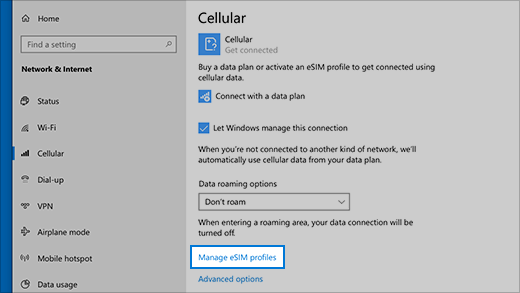
-
Nota: Alguns dispositivos têm um eSIM e um cartão SIM físico. Se não vir Gerir perfis de eSIM mas conseguir ver Utilizar este SIM para dados via rede móvel na parte superior do ecrã de definições de Rede móvel, selecione o outro SIM na caixa pendente e, em seguida, verifique se a ligação de Gerir perfis de eSIM é apresentada.
Terá de adicionar um perfil eSIM para obter uma ligação à Internet através de dados via rede móvel.
Se tiver um PC da sua organização, é possível que já tenha sido adicionado um perfil eSIM ao PC. Se selecionar Gerir perfis de eSIM e vir um perfil eSIM de uma operadora de rede móvel que espera encontrar, pode ignorar este procedimento e ir para o seguinte para estabelecer ligação.
-
Selecione o botão Iniciar e, em seguida, Definições > Rede & Internet > Rede Móvel> Gerir perfis eSIM.
-
Em perfis eSIM, selecione Adicionar um novo perfil.
-
Para procurar perfis disponíveis ou utilizar um código de ativação que tenha recebido do seu operador móvel, efetue um dos seguintes procedimentos:
-
Procurar perfis disponíveis
-
Selecione Procurar perfis disponíveis > Seguinte.
-
Quando um perfil pretendido for encontrado, selecione Transferir.
-
Introduza o código de confirmação da sua operadora de rede móvel na caixa correspondente e, em seguida, selecione Transferir.
-
Após a transferência e instalação do perfil, selecione Continuar para encontrar outros perfis que pretenda e, em seguida, repita os passos anteriores.
-
Selecione Fechar após a transferência dos perfis pretendidos.
-
-
Utilizar um código de ativação que tenha recebido do seu operador móvel
-
Selecione Deixar-me introduzir um código de ativação que recebi do meu operador móvel > Seguinte.
-
Se tiver um código QR para procurar o código de ativação, escolha a câmara a utilizar no PC e, em seguida, leia o código QR.
-
O código de ativação deve ser apresentado na caixa Código de ativação correspondente. Selecione Seguinte.
-
Na caixa de diálogo que solicita Pretende transferir este perfil?, introduza o código de confirmação do seu operador móvel na caixa correspondente e, em seguida, selecione Transferir.
-
Selecione Fechar.
-
-
-
Opcional: para dar ao perfil um nome amigável (por exemplo, Profissional ou Pessoal) para ajudá-lo a lembrar-se dele, selecione o perfil, em seguida, selecione Editar nome, escreva um nome que seja fácil de memorizar e, em seguida, selecione Guardar.
-
Selecione o botão Iniciar e, em seguida, selecione Definições > Rede e Internet > Rede móvel > Gerir perfis de eSIM.
-
Em perfis eSIM, selecione o perfil pretendido e, em seguida, selecione Utilizar.
-
Selecione Sim para Esta ação irá utilizar dados celulares do seu plano de dados e poderá incorrer em encargos. Pretende continuar?
Estará ligado a uma rede de dados celulares e pronto a começar.
Se tiver mais do que um perfil instalado no seu PC, pode alternar entre perfis para utilizar um operador móvel e um plano de serviços de dados diferentes.
-
Selecione o botão Iniciar e, em seguida, selecione Definições > Rede e Internet > Rede móvel > Gerir perfis de eSIM.
-
Em perfis eSIM, selecione o perfil que pretende parar de utilizar e, em seguida, selecione Parar de utilizar.
-
Selecione Sim para Irá estar desligado desta rede celular. Continuar?
-
Selecione o perfil diferente que pretende utilizar e, em seguida, selecione Utilizar.
Se já não pretende utilizar um perfil, pode eliminá-lo do seu PC. Se eliminar o perfil e pretende adicioná-lo novamente mais tarde, terá de transferir novamente o perfil e poderá ter de contactar o seu operador móvel.
-
Selecione o botão Iniciar e, em seguida, selecione Definições > Rede e Internet > Rede móvel > Gerir perfis de eSIM.
-
Em perfis eSIM, selecione o perfil a eliminar e, em seguida, selecione Eliminar.
-
No pedido que o avisa que o perfil será eliminado permanentemente, selecione Sim.
Nota: Se tiver um PC da sua organização, poderá não ser possível eliminar um perfil de eSIM devido a uma política que é definida pela sua organização.











